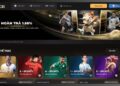Nhắc đến ứng dụng diệt virus, ngăn chặn phần mềm độc hại, gián điệp cũng như bảo vệ máy tính tốt nhất hiện nay phải kể đến avast free antivirus. Mặc đù, phàn mềm có rất nhiều phiên bản tuy nhiên avast miễn phí vẫn được nhiều người lựa chọn. Vì là free nên người sử dụng hay gặp tình huống phần mềm liên tục cập nhật phiên bản mới. Điều này ảnh hưởng trực tiếp tới quá trình hoạt động của máy tính, cũng như làm chậm máy khi bạn mở nhiều ứng dụng cùng 1 lúc. Trong chuyên mục blog công nghệ hôm nay, chúng mình sẽ hướng dẫn bạn cách tắt avast free antivirus win 10 mới nhất. Với các cách sau đây cũng có thể áp dụng cho nhiều ứng dụng diệt virus khác.
Cách tắt avast free antivirus win 10 tạm thời
Phần mềm này cho phép bạn tắt tạm thời dừng bất kỳ tính năng nào đang bảo vệ. Với cách này nó giúp bạn linh hoạt tắt tính năng có trong danh sách. Tuy nhiên, điều này có thể khiến máy bạn sẽ đối mặt những nguy hiểm nhất định, khi không được bảo vệ an toàn bởi phần mềm đó nữa. Bạn hãy theo dõi và làm như các bước sau đây:
B1: Tại trang chính của phần mềm vào Bảo vệ => Lá chắn cơ bản. Xuất hiện 4 mục bạn cần để ý:
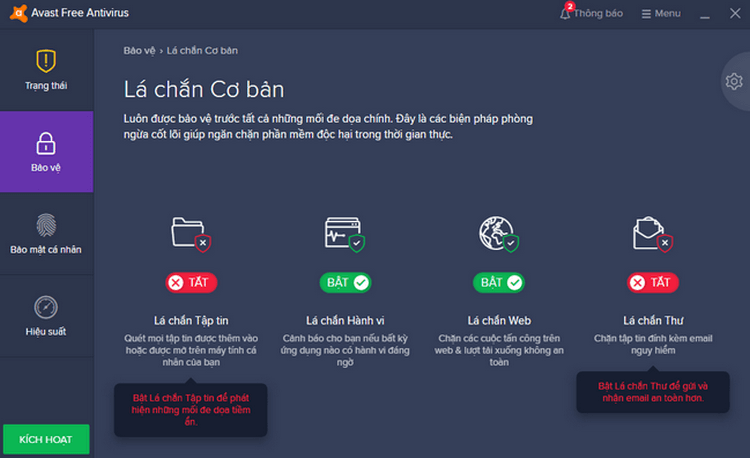
- Lá chắn tập tin: Khi bạn thêm tải bất cứ file nào về máy tính thì phần mềm này sẽ quét hết trước lúc bạn thêm vào.
- Lá chắn hành vi: Với các phần mềm ứng dụng bạn muốn tải nó có thể cảnh báo nguy hiểm cho bạn.
- Lá chắn Email: Với các email nguy hiểm thì avast sẽ chặn ngay lập tức.
Nói chung, tùy vào mục đích cuối cùng mà người sử dụng mong muốn thì có thể chọn tắt tính năng đó đi.
Cách tắt avast free antivirus hoàn toàn
Việc chúng ta vô hiệu hóa tạm thời avast free antivirus sẽ tắt tất cả các tính năng thiết lập bảo vệ máy tính bạn. Ngoài ra, nó còn có thể chặn cài đặt một số ứng dụng khác. Việc vô hiệu hóa này chỉ mang tính chất tạm thời bởi khi nào bạn quét virus thì nó có thể được mở lại.
B1: Chỗ hình tam giác nhỏ ở bên góc cùng của thanh tác vụ bạn click vào. Tiếp tục nhập vào biểu tượng Avast Antivirus.
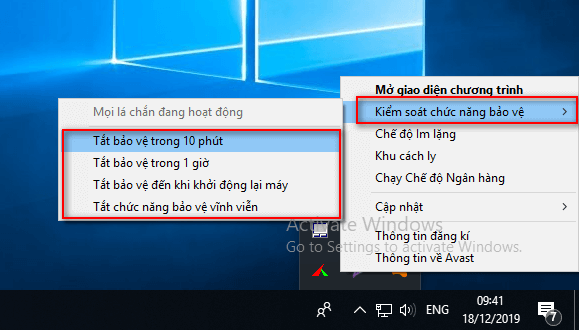
B2: Đúp chuột vào dòng kiểm soát chức năng bảo vệ, sẽ có 4 lựa chọn ở đây:
- Tắt bảo vệ trong 10 phút: dành cho trường hợp bạn muốn dừng ngay lập tức Avast.
- Tắt bảo vệ trong 1h: Khi máy tính bạn hoạt động chậm hơn so với bình thường.
- Tắt bảo vệ đến khi khởi động lại máy: Avast sẽ tự active khi bạn restart và mở lại máy.
- Tắt chức năng bảo vệ vĩnh viễn: dành cho trường hợp bạn không muốn sử dụng nó nữa.
B3: Sau khi chọn một dòng kiểm soát chức năng bất kì mà bạn mong muốn. Một thông báo hiện lên yêu cầu bạn xác nhận tắt avast trên win 10. Bạn nhấn Đồng ý để hoàn thành.
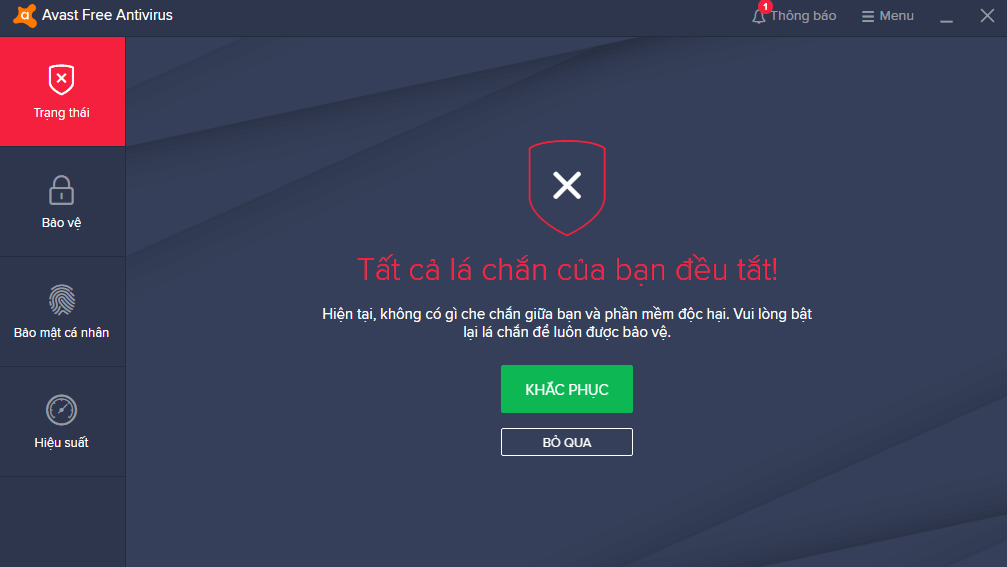
B4: Nếu bạn cần chắc chắn rằng phần mềm đã vô hiệu hóa, thì mở lại nó. Nếu phần mềm thông báo” Tất cả các lá chắn của bạn đã tắt” tức là bạn đã thực hiện thành công. Khi bạn muốn bật lại thì ấn chỗ Khắc phục, nó chuyển sang màu xanh với thông báo “ Bạn được bảo vệ”.
Cách gỡ cài đặt hoàn toàn Avast Antivirus
Nếu các cách trên không giải quyết được vấn đề của bạn thì bạn nên gỡ hoàn toàn Avast Antivirus. Bạn có thẻ sử dụng uninstall trên windows để xóa phần mềm diệt virus đi, hoặc cần thiết bạn có thể tải phần mềm hỗ trợ từ bên thứ 3 xóa.
Lưu ý: Những cách mà chúng mình chỉ cho các bạn ở trên đều có thể dùng làm giải pháp cho tất cả các phiên bản của Avast từ free đến pro. Đồng thời nó chỉ tương thích với hệ điều hành Windows XP, Vista, Win7/8/8.1 và 10. Trường hợp máy tính bạn vẫn sử dụng ngon lành cành đào, tốt nhất không nên tắt chương trình diệt virus tuy là miễn phí nhưng rất hiệu quả này.
Tổng kết, trên đây là những hướng dẫn chia sẻ giúp bạn biết cách tắt avast free antivirus win 10. Nhớ thử làm theo và xem kết quả nha, chúc các bạn thực hiện thành công. Cập nhật bài viết của listnhacai mỗi ngày để đọc thêm nhiều bài viết bổ ích nhé!